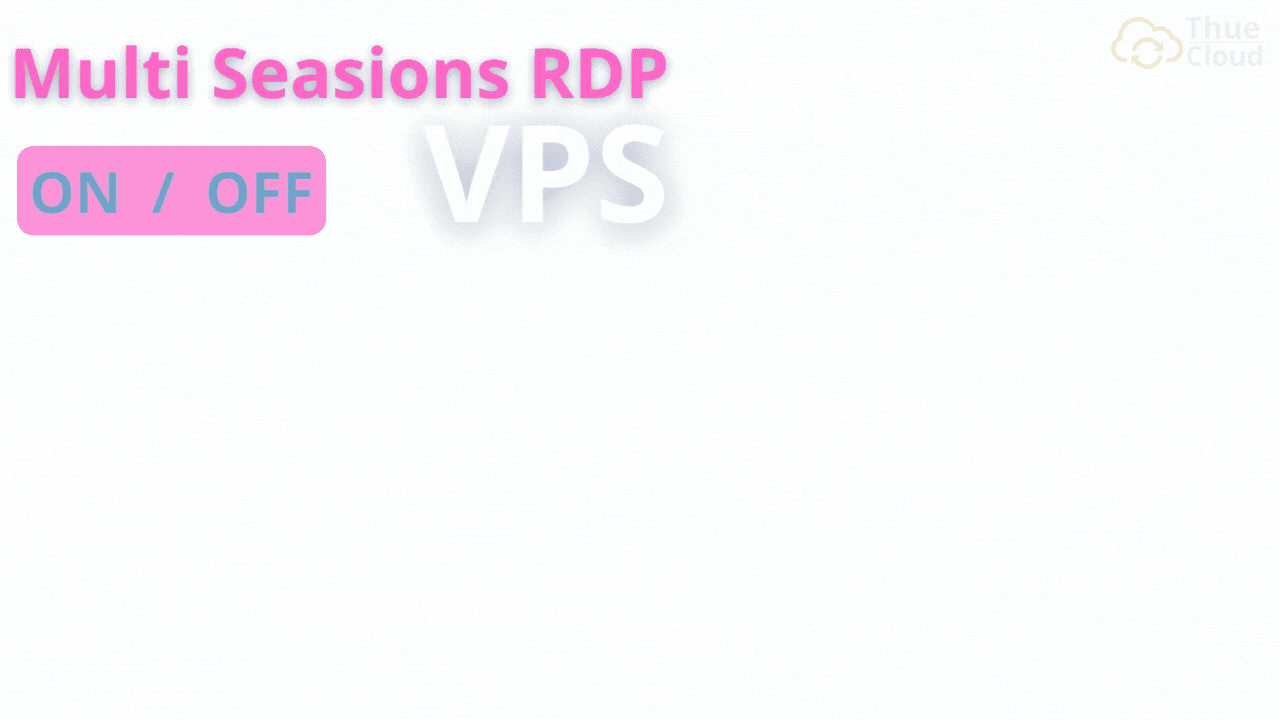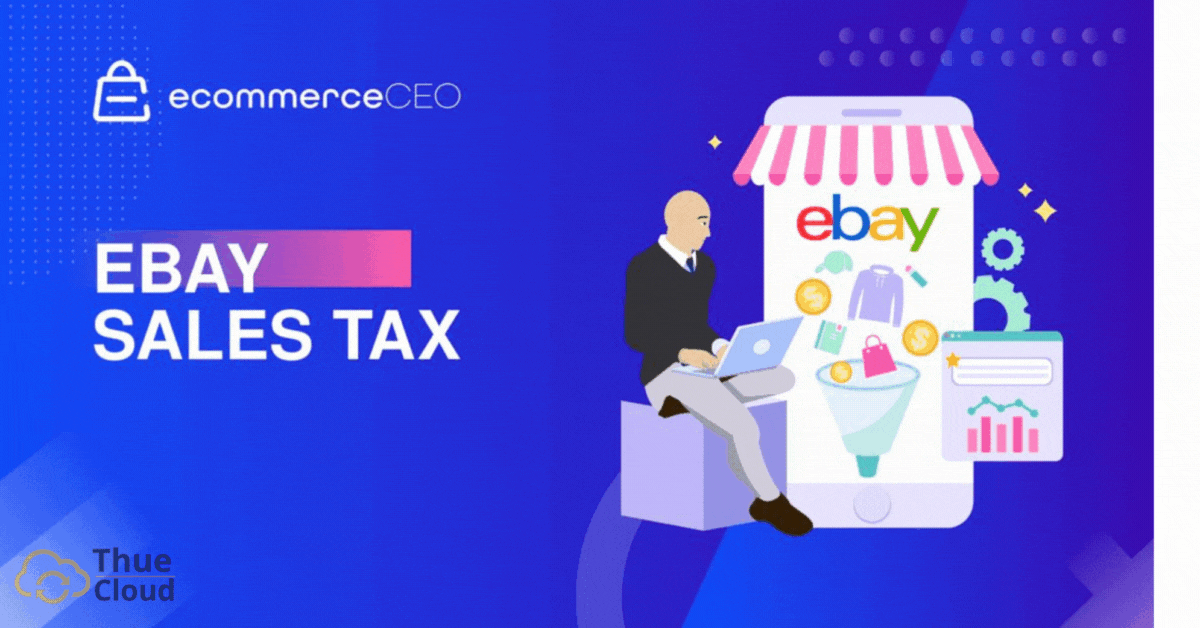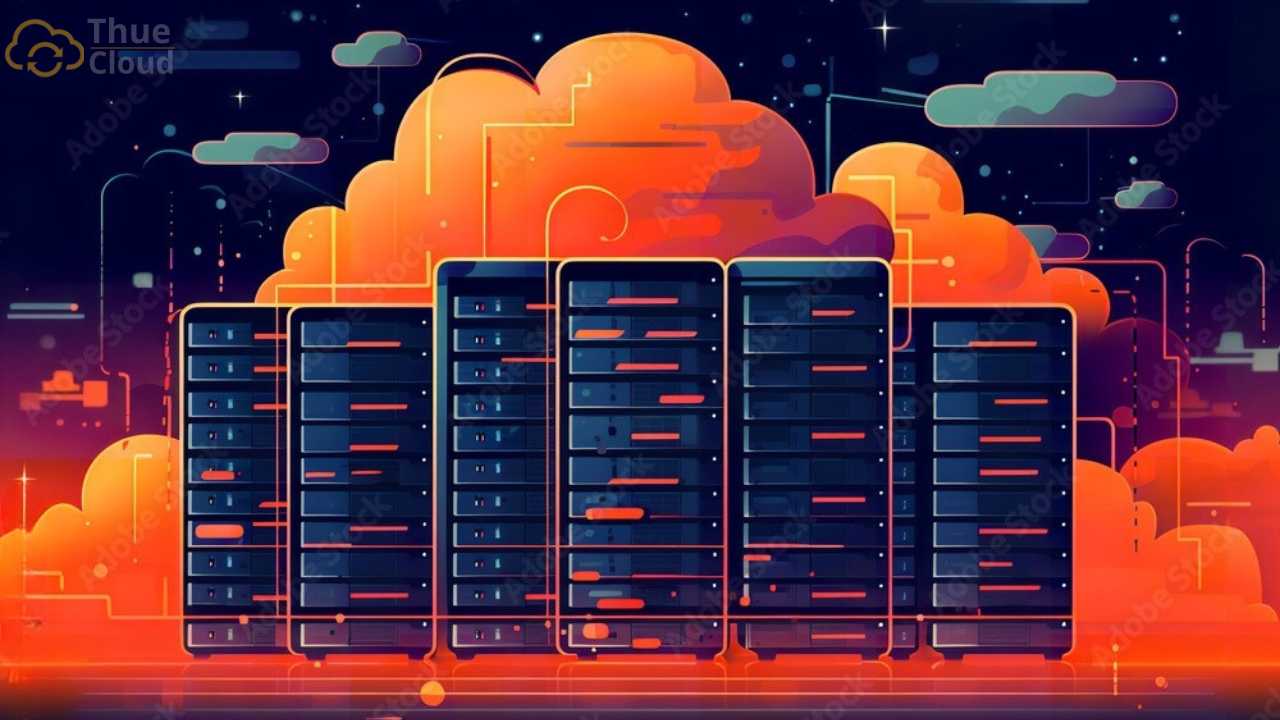VPS Windows
Đa Dạng với 8 phiên bản Windows

VPS Châu Lục
VPS Quốc Gia
















Dịch vụ Cloud VPS giá rẻ, GPU Sever, Máy chủ vật lý. Dedicated Sever mạnh mẽ, cấu hình cao, proxy sever IPv4 toàn thế giới và nhiều tính năng cao cấp































Cách chỉnh độ phân giải màn hình máy chủ ảo VPS như thế nào? Đó là câu hỏi của người sử dụng VPS nhưng chưa biết cách điều chỉnh màn hình. Hàng ngày sau khi đăng nhập VPS, thông thường bạn sẽ thấy xuất hiện Full màn hình. Tuy nhiên độ phân giải của PC quá thấp. Chưa đáp ứng được nhu cầu công việc như mong muốn. Hôm nay Thuecloud sẽ hướng dẫn các bạn cách chỉnh độ phân giải cho VPS một cách đơn giản nhé.
MỤC LỤC
Toggle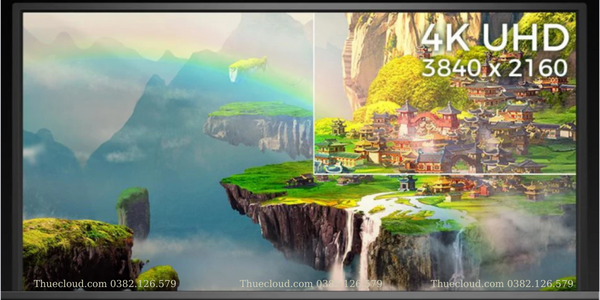
Độ phân giải màn hình là một chỉ số cho phép người xem đọc được số lượng điểm ảnh trên màn hình. Nói cách khác là diện tích chiều dài nhân chiều rộng của màn hình đó. Mật độ điểm ảnh hiển thị là yếu tố quyết định đến chất lượng của một màn hình. Nhưng không phải độ phân giải càng lớn thì hình ảnh càng đẹp. Độ phân giải còn phụ thuộc vào công nghệ màn hình, kích thước hay kích thước điểm ảnh.
Để chỉnh được độ phân giải cho VPS, các bạn phải tạo cho mình shortcut. Nếu các bạn chưa tạo shortcut ra màn hình Desktop thì thực hiện theo hướng dẫn của bài viết nhé => Hướng dẫn các bước để tạo shortcut ra màn hình Desktop để kết nối VPS
Sau khi tạo được lối tắt hay còn gọi là shortcut, chúng ta bắt đầu chỉnh độ phân giải cho VPS nhé.
Bạn nhấp chuột phải vào shortcut VPS vừa tạo sau đó chọn Edit
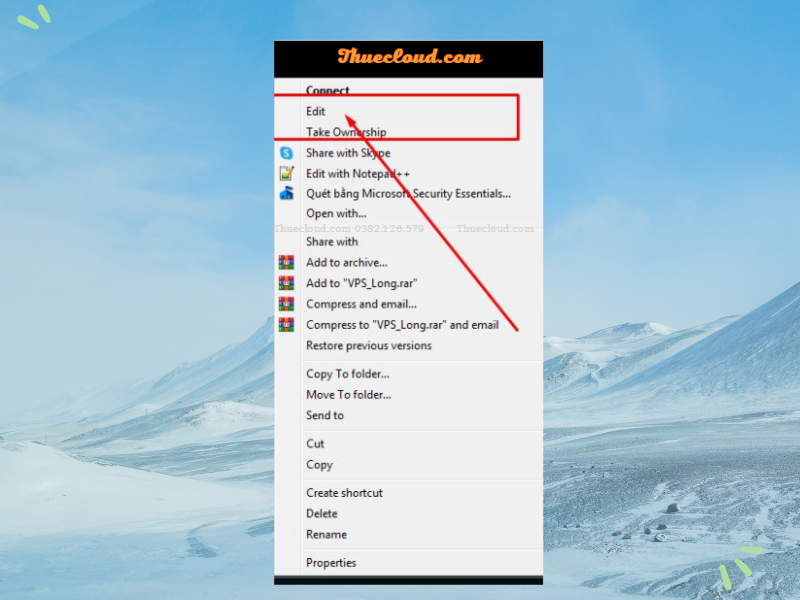
Hộp thoại Remote Desktop Connection xuất hiện. Các bạn chọn Display và chỉnh độ phân giải phù hợp với nhu cầu sử dụng của mình nhé.
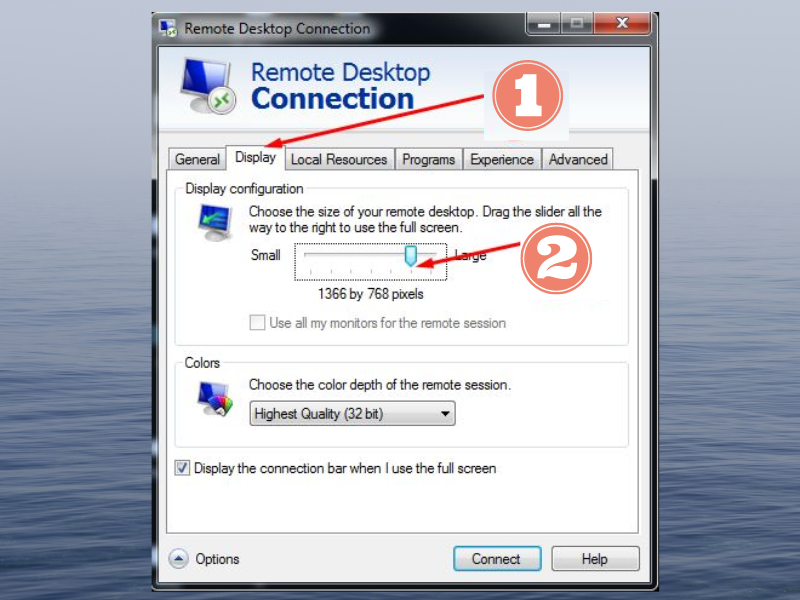
Lưu ý: Bạn có thể tùy chọn độ phân giải theo ý thích hoặc kéo Full thì trong VPS sẽ có độ phân giải giống như máy tính cá nhân của các bạn.
Với hai bước cơ bản và vài thao tác đơn giản nhất giúp các bạn có thể điều chỉnh độ phân giải màn hình máy chủ ảo VPS tùy ý. Nếu các bạn thấy bài viết hữu ích hãy lưu lại và thực hành các bước trên nhé. Tất nhiên nếu bạn đang cần thông tin về đơn vị cung cấp VPS chính hãng thì hãy ghé qua Thuecloud để ủng hộ kênh và trải nghiệm các dịch vụ chất lượng bên mình nhé.
MỤC LỤC
Toggle